Windows11/10で高解像度のスクリーンショットを撮る方法
スクリーンショットをキャプチャすることは、他の人に見せたい情報を文書化して共有するための便利な方法です。デフォルトでは、Windows OSには、高解像度のスクリーンショットを撮るための複数のオプションがあります。これらには、キーボードショートカット、Snipping Toolなどが含まれます。そうは言っても、Windows 11/10コンピューターから画像/画面をキャプチャした後、全体的な品質が低く見えることがあることに気付いたかもしれません。これは、解像度が低いために発生します。 Windows11/10で高解像度のスクリーンショットを取得したい場合 、次のスクリーンショットをわかりやすくするために、次のことを必ず行ってください。
解像度という用語は、画像の1インチあたりのピクセル数(または1インチあたりのドット数– DPI)を指します。したがって、解像度が高いほど品質が向上します。
Windows11/10で高解像度のスクリーンショットを撮る
Windows 10 の場合 、「設定」に移動します 」、「システム」を選択します 」をクリックし、[表示]を選択します ’。
次に、[画面とレイアウト]の下に 」セクションで、「詳細なスケーリング設定」をクリックします ’。
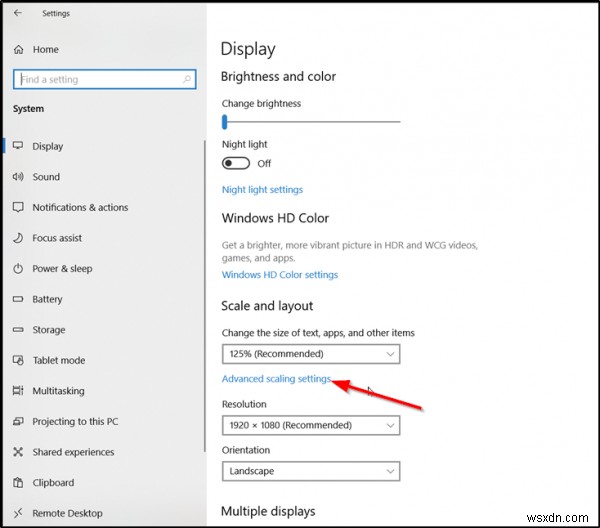
次に、「 Windowsでアプリを修正して、ぼやけないようにします」の下のスライダーを回します。 ’from‘ off’ 「on ’。そうすることで、メインディスプレイ上のアプリの見栄えが良くなります。
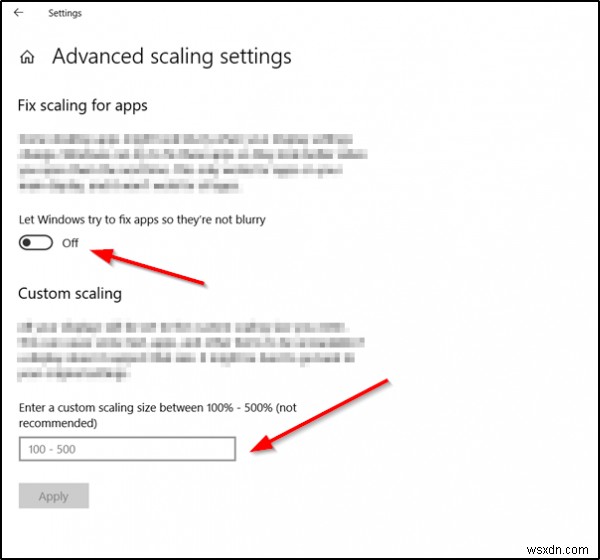
または、100〜500のカスタムスケーリングサイズを入力することもできます。これに続いて、表示は入力したカスタムスケーリングサイズに設定されます。
完了したら、[適用]をクリックします ’ボタンをクリックして、変更を有効にします。
Windows 11 の場合 、ここに設定が表示されます:
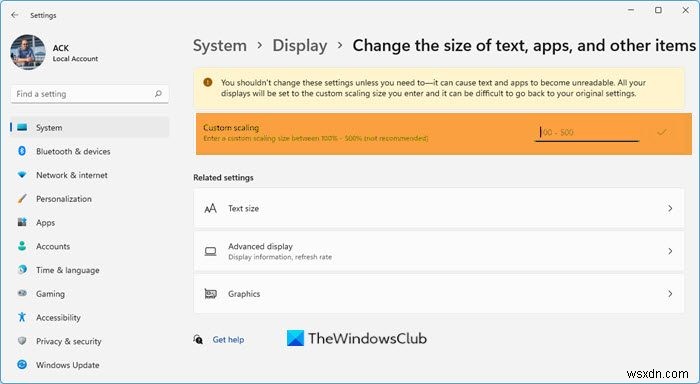
[設定]>[システム]>[表示]>[カスタムスケーリング]を開きます。
上記のオプションには1つの欠点があります。ディスプレイがそのサイズをサポートしていない場合、一部のテキスト、アプリ、アイテムが読み取れなくなる可能性があります。また、元の設定に戻すのが難しい場合があります。
GIMPの使用
無料の写真編集ソフトウェアであるGIMPを使用すると、スクリーンショットの品質を向上させることができます。
読む :Windowsで画像のDPIを確認および変更する方法。
GIMPを起動します。 GIMPがPCにインストールされていない場合は、 gimp.orgからダウンロードしてください。 。
次に、[ファイル]を選択します 」を選択し、「開く」を選択します ’。完了したら、品質を向上させたいスクリーンショットを強調表示します。
その後、[開く]を選択し、[画像]を選択します 」メニューをクリックし、「画像の拡大縮小」に対してマークされたチェックボックスをオンにします ’オプション。
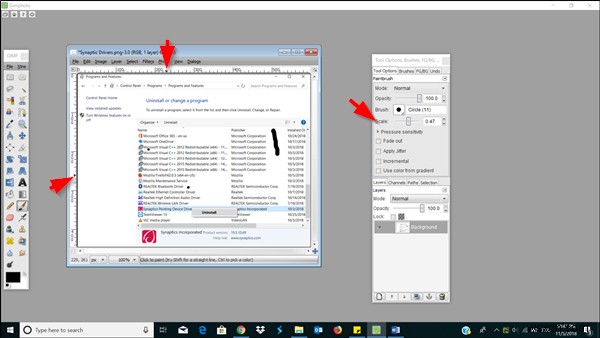
次に、解決フィールドを見つけて変更します。
- X解像度
- Y解像度
完了したら、[スケール]を選択します ’>「ファイル」と「保存」 。
完了したら変更を保存します。
高解像度または高解像度は、スクリーンショットの画質に大きな違いをもたらす可能性があります。
このヒントが気に入っていただければ幸いです。
PS :GimphotoとGIMPshopには、いくつかの便利なプラグインとリソースがリロードされたGIMPが付属しています。これらのいずれかを使用することもできます。
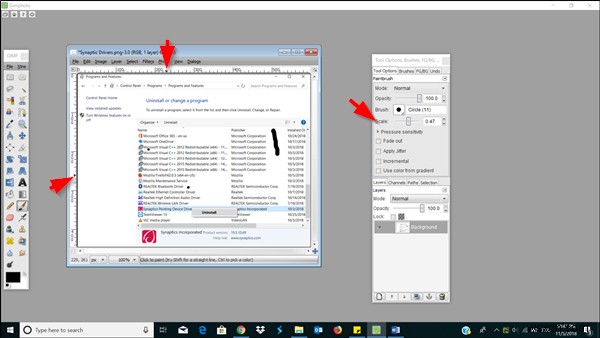
-
Windows11/10でファイルとフォルダの完全な所有権を取得する方法
この投稿は、Windows11/10/8/7でファイルとフォルダーの完全な所有権を取得する方法を示しています。 ユーザーアカウント制御を導入した後 Windows Vistaでは、Microsoftは、有効なアクセス許可を強化することにより、コアシステムファイルのセキュリティを強化しました。ほとんどの場合、システムファイルを置き換えたり、システムフォルダまたはルートCドライブの下のフォルダの名前を変更したりするには、ファイルまたはフォルダの所有権を取得する必要があります。 Windows 7以降では、システムファイルとフォルダーは信頼できるインストーラーが所有します。 。そのため、Admini
-
Windows 11/10 で時間を指定してスクリーンショットを撮る方法
Windows でいくつかの領域のスクリーンショットを撮ることは、物事を実証する優れた方法です。 Windows ソフトウェアで定期的にコンテンツを作成および作成する必要がある人として、私はしばしばスクリーンショットを撮らなければなりません。しかし、私の他の投稿をいくつか見てみると、他の場所をクリックするとすぐに消えるポップアップ メニューのスクリーンショットも撮っていることがわかります。たとえば、Snipping Tool を開こうとした瞬間 Windows検索のスクリーンショットを撮るために、後者は消えます。 これはほんの一例です。Windows PC で複数のアクティビティやポップ
